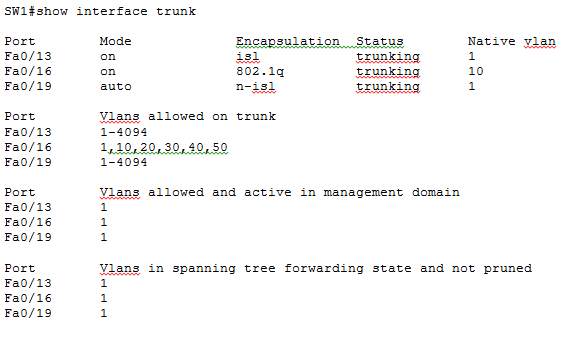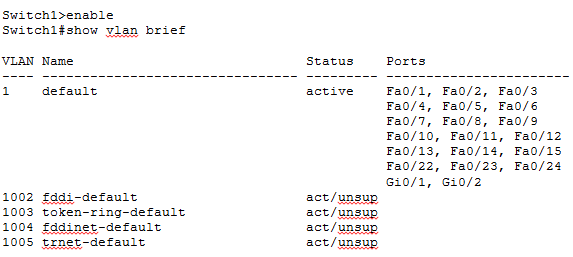I concetti di VLAN possono inizialmente essere un po ‘travolgenti, ma sorprendentemente la configurazione effettiva delle VLAN in una rete di switch Cisco richiede solo pochi semplici passaggi:
Passaggio 1 Creare la VLAN.
Passaggio 2 Assegnare le porte dello switch a quella VLAN.
Nell’esempio 7-2, creeremo diverse nuove VLAN su Switch1 e assegneremo loro anche i nomi secondo la tabella 7-1.
Tabella 7-2 VLAN da creare
| ID VLAN | nomi |
| 10 | Ingegneria |
| 20 | Finanza |
| 30 | Gestione |
| 40 | Marketing |
| 50 | I saldi |
Iniziamo visualizzando le VLAN esistenti sullo switch usando il comando show vlan brief . Lo switch visualizza le VLAN 1, 1002, 1003, 1004 e 1005 create per impostazione predefinita sugli switch Cisco e non possono essere rimosse. Dato che non abbiamo ancora creato nuove VLAN, questo output è esattamente ciò che ci aspettiamo.
Ora creiamo nuovi ID VLAN 10, 20, 30, 40 e 50 con nomi rispettivamente Engineering, Finance, Management, Marketing e Sales. Si noti che abbiamo assegnato nomi alle VLAN ma questo passaggio è facoltativo. Se i nomi non vengono assegnati esplicitamente alle VLAN, uno switch Cisco crea automaticamente un nome VLAN per ogni VLAN creata che viene disegnata dall’ID VLAN stesso.
Switch1 # configura terminale
Immettere i comandi di configurazione, uno per riga. Termina con CNTL / Z.
Switch1 (config) #vlan 10
Switch1 (config-vlan) #name Engineering
Switch1 (config-vlan) #vlan 20
Switch1 (config-vlan) #name Finanza
Switch1 (config-vlan) #vlan 30
Switch1 (config-vlan) #nome gestione
Switch1 (config-vlan) #vlan 40
Switch1 (config-vlan) #name Marketing
Switch1 (config-vlan) #vlan 50
Switch1 (config-vlan) #name Vendite
Switch1 (config-vlan) #exit
Switch1 (config) #exit
switch1 #
Ora visualizziamo nuovamente le VLAN proprio come abbiamo fatto all’inizio per verificare che siano state create nuove VLAN usando il comando show vlan brief.
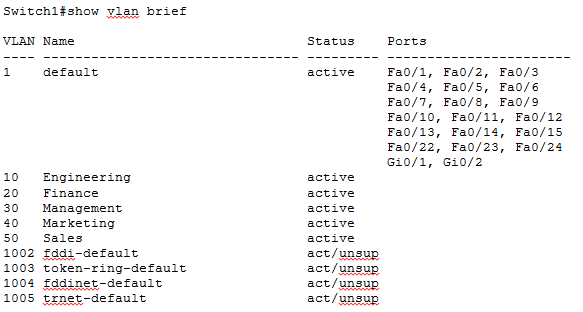
Puoi vedere che cinque nuove VLAN sono state create con successo ma nota anche attentamente nella colonna Porte che ora le porte degli switch sono ancora assegnate a queste LAN appena create.
Ora procederemo con l’assegnazione delle porte degli switch alle VLAN.
Tabella 7-3 Porte da assegnare alle VLAN
| ID VLAN | Ports |
| 10 | Fa0 / 1, Fa0 / 2, Fa0 / 3 |
| 20 | Fa0 / 4, Fa0 / 5 |
| 30 | Fa0 / 6 |
| 40 | Fa0 / 7, Fa0 / 8 |
| 50 | Fa0 / 9, Fa0 / 10 |
Assegneremo le porte degli switch FastEthernet 0/1 a FastEthernet 0/3 a VLAN 10.
Switch1 # configura terminale
Switch1 (config) #interfaccia FastEthernet 0/1
Switch1 (config-if) #switchport access vlan 10
Switch1 (config-if) #switchport access mode
Switch1 (config) #interfaccia FastEthernet 0/2
Switch1 (config-if) #switchport access vlan 10
Switch1 (config-if) #switchport access mode
Switch1 (config) #interfaccia FastEthernet 0/3
Switch1 (config-if) #switchport access vlan 10
Switch1 (config-if) #switchport access mode
Ora assegnare le porte degli switch FastEthernet 0/4 e FastEthernet 0/5 a VLAN 20.
Switch1 (config) #interfaccia FastEthernet 0/4
Switch1 (config-if) #switchport access vlan 10
Switch1 (config-if) #switchport access mode
Switch1 (config) #interfaccia FastEthernet 0/5
Switch1 (config-if) #switchport access vlan 10
Switch1 (config-if) #switchport access mode
Continueremo assegnando la porta FastEthernet 0/6 alla VLAN 30.
Switch1 (config) #interfaccia FastEthernet 0/6
Switch1 (config-if) #switchport access vlan 30
Switch1 (config-if) #switchport access mode
Assegniamo le porte degli switch FastEthernet 0/7 e FastEthernet 0/8 a VLAN 40.
Switch1 (config) #interfaccia FastEthernet 0/7
Switch1 (config-if) #switchport access vlan 40
Switch1 (config-if) #switchport access mode
Switch1 (config) #interfaccia FastEthernet 0/8
Switch1 (config-if) #switchport access vlan 40
Switch1 (config-if) #switchport access mode
Ora assegnare le porte degli switch FastEthernet 0/9 e FastEthernet 0/10 a VLAN 50.
Switch1 (config) #interfaccia FastEthernet 0/9
Switch1 (config-if) #switchport access vlan 50
Switch1 (config-if) #switchport access mode
Switch1 (config) #interfaccia FastEthernet 0/10
Switch1 (config-if) #switchport access vlan 50
Switch1 (config-if) #switchport access mode
Switch1 (-se config) #exit
Switch1 (config) #exit
switch1 #
Il comando show vlan brief si sta rivelando davvero utile, possiamo usarlo di nuovo qui per verificare che le porte degli switch siano state assegnate alle VLAN come previsto.
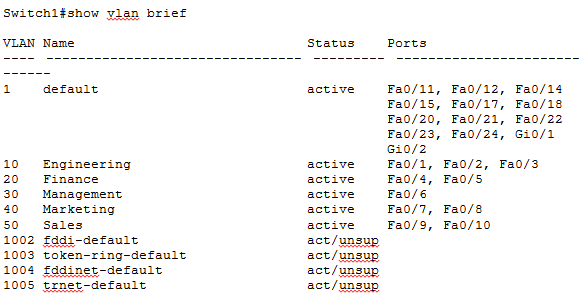
Questo completa la nostra configurazione e verifica per questa sezione, ma potresti aver notato che c’è abbastanza ripetizione quando si tratta di assegnare più porte switch alla stessa VLAN. Esiste una scorciatoia fornita da Cisco IOS per eseguire questa operazione con un minor numero di comandi applicando tali comandi a una gamma di porte switch. Consente di assegnare nuovamente le porte degli switch FastEthernet 0/1 a FastEthernet 0/3 a VLAN 10 utilizzando il nuovo metodo.
Switch1 # configura terminale
Switch1 (config) #interface range FastEthernet 0/1 – 3
Switch1 (config-if) #switchport access vlan 10
Switch1 (config-if) #switchport access mode
Come puoi vedere, riduce notevolmente lo sforzo necessario per applicare la stessa configurazione a più porte switch. Questo metodo può essere utilizzato per applicare facilmente qualsiasi comando dalla modalità di configurazione dell’interfaccia a una gamma di interfacce.
Tieni presente che gli switch Cisco IOS conservano le informazioni VTP e VLAN in un file denominato vlan.dat che è archiviato nella memoria flash. Anche se si cancella la configurazione di avvio e si ricarica il dispositivo, le informazioni sulla VLAN persistono perché vengono salvate nel file vlan.dat . È necessario eliminare manualmente il file vlan.dat oltre a cancellare la configurazione di avvio se si desidera eliminare tutte le informazioni VLAN sullo switch.

Real World Concept – Prima di eliminare una VLAN, riassegnare le porte appartenenti a quella VLAN a un’altra VLAN per evitare di rendere inutilizzabili le porte.
VLAN Management Policy Server (VMPS)
Gli switch Cisco supportano anche un metodo dinamico di assegnazione dei dispositivi alle VLAN, basato sugli indirizzi MAC del dispositivo, utilizzando uno strumento chiamato VLAN Management Policy Server (VMPS). Un server di criteri di gestione VLAN o VMPS è semplicemente uno switch Cisco che mantiene le informazioni del dispositivo sulla mappatura VLAN. Con VMPS, un amministratore di switch può assegnare dinamicamente un dispositivo di rete a una particolare VLAN. Questa tecnologia lega l’appartenenza VLAN al dispositivo finale anziché alla porta dello switch ed è utile in siti che contengono un gran numero di utenti mobili.
È possibile utilizzare il servizio VLAN Management Policy Server (VMPS) per impostare un database di indirizzi MAC da utilizzare per l’indirizzamento dinamico delle VLAN. Il database VMPS associa automaticamente gli indirizzi MAC alle VLAN. Una porta di accesso dinamico può appartenere a una VLAN ovunque nell’intervallo 1-4094 ed è assegnata in modo dinamico dal VMPS. Gli switch di fascia bassa come Catalyst 2960 possono essere solo client VMPS.
Configurazione della porta del bagagliaio
È possibile configurare manualmente i collegamenti trunk sugli switch Cisco, ma Cisco ha anche implementato un protocollo proprietario punto-punto chiamato Dynamic Trunking Protocol (DTP) che negozia una modalità di trunking comune tra due switch vicini. La negoziazione riguarda l’incapsulamento (ISL o 802.1Q) e se il collegamento diventa un trunk. Ciò consente di utilizzare i collegamenti trunk senza molta configurazione o amministrazione manuale.
Ora che hai capito i due tipi di interfacce trunk, vediamo come configurare ogni tipo. L’elenco seguente descrive le diverse opzioni disponibili durante la configurazione di un’interfaccia switch:
accesso alla modalità switchport Questo comando immesso nella modalità di configurazione dell’interfaccia mette l’interfaccia in modalità permanente non trunking e negozia anche la conversione del collegamento in un collegamento non trunk. L’interfaccia diventa un’interfaccia non-trunk indipendentemente dal fatto che anche l’interfaccia adiacente sia un’interfaccia non-trunk. Tale interfaccia sarebbe un’interfaccia di livello 2 dedicata.
switchport mode dynamic auto Questo comando in modalità configurazione interfaccia rende l’interfaccia in grado di convertire dinamicamente il collegamento in un collegamento trunk solo se lo switch vicino avvia la negoziazione DTP. L’interfaccia diventa un’interfaccia trunk se l’interfaccia vicina è impostata su modalità trunk o dinamica desiderabile . Questa è anche la modalità predefinita di fabbrica sulle interfacce switch Cisco.
auspicabile modalità switchport dinamica Questo comando della modalità di configurazione dell’interfaccia rende l’interfaccia in grado di convertire dinamicamente il collegamento in un collegamento trunk avviando attivamente la negoziazione DTP. L’interfaccia diventa un’interfaccia trunk se l’interfaccia vicina è impostata su modalità trunk , desiderabile dinamica o dinamica automatica .
modalità switchport dinamica desiderabile Questo comando mette l’interfaccia in modalità trunking permanente anche negoziando per convertire l’interfaccia vicina in modalità trunking. L’interfaccia diventa un’interfaccia trunk anche se l’interfaccia vicina non è un’interfaccia trunk.
switchport nonegotiate Questo comando della modalità di configurazione dell’interfaccia impedisce all’interfaccia di generare frame DTP per negoziare il trunking. È possibile utilizzare questo comando solo quando l’interfaccia è configurata con trunk in modalità switchport o accesso in modalità switchport . Questo comando non è compatibile con le modalità dinamiche auto e dinamiche desiderabili .
Il protocollo Dynamic Trunking Protocol (DTP) non viene utilizzato solo per negoziare il trunking su un collegamento tra due dispositivi, ma anche per negoziare il tipo di incapsulamento di 802.1Q o ISL. Quando decidiamo di accedere a un collegamento o trunk utilizzando i relativi comandi di configurazione, è buona norma disabilitare DTP sul collegamento utilizzando il comando switchport nonegotiate per impedire il traffico DTP non necessario sul collegamento.
Tabella 7-4 Opzioni di configurazione del trunk
| Comando di configurazione | Nome corto | Senso | Configurazione dall’altro lato al trunk |
| trunk modalità switchport | Tronco | Tronchi sempre; invia messaggi DTP per aiutare l’altra parte a scegliere il trunk | Acceso, desiderabile, auto |
| trunk modalità switchport; switchport non negoziato | Tronco (con non negoziazione) | Tronchi sempre; non invia messaggi DTP | Su |
| modalità switchport dinamica desiderabile | Desiderabile | Invia messaggi e trunk DTP se la negoziazione ha esito positivo | Acceso, desiderabile, auto |
| modalità switchport auto dinamica | Auto | Risposte a messaggi e trunk DTP se la negoziazione ha esito positivo | Acceso, desiderabile |
| accesso in modalità switchport | Accesso | Mai tronchi; invia messaggi DTP per aiutare l’altra parte a raggiungere la stessa conclusione | Mai tronchi |
| accesso in modalità switchport; switchport non negoziato | Accesso (con non negoziazione) | Mai tronchi; non invia messaggi DTP | Mai tronchi |
Vedere lo schema seguente in cui SW1 è collegato a SW2, SW3 e SW4 tramite l’interfaccia Fa0 / 13, Fa0 / 16 e Fa0 / 19 rispettivamente. Si noti inoltre che SW2, SW3 e SW4 hanno ciascuno la sua interfaccia Fa0 / 13 collegata a un’interfaccia su SW1. Ecco come configureremo la nostra rete commutata qui:
- SW1 – SW2 configurato come trunk ISL
- SW1 – SW3 configurato come trunk 802.1Q
- SW1 – SW4 configurato dinamicamente da DTP
Figura 7-10 Riferimento di configurazione del trunking per esempio
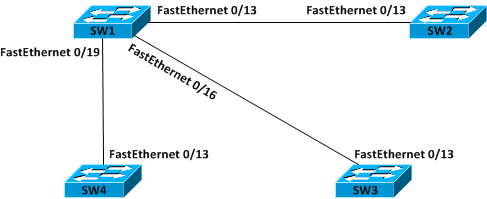
Iniziamo configurando l’interfaccia FastEthernet 0/13 di SW1 come trunk e impostando l’incapsulamento su ISL.
SW1 (config) #interfaccia FastEthernet 0/13
SW1 (config-if) #switchport trunk incapsulation isl
Tronco modalità SW1 (config-if) #switchport
Ora configuriamo l’interfaccia FastEthernet 0/16 di SW1 come trunk e impostiamo l’incapsulamento su 802.1Q.
SW1 (config) #interfaccia FastEthernet 0/16
SW1 (config-if) #switchport trunk incapsulamento punto1q
Tronco modalità SW1 (config-if) #switchport
Non modificheremo la configurazione predefinita sull’interfaccia FastEthernet 0/19 di SW1 e non permetteremo al Dynamic Trunking Protocol (DTP) di negoziare il trunking con l’interfaccia FastEthernet0 / 13 di SW4.
Ora passiamo a SW2 e configuriamo l’interfaccia FastEthernet 0/13 come trunk e impostiamo l’incapsulamento su ISL.
SW2 (config) #interfaccia FastEthernet 0/13
SW2 (config-if) #switchport trunk incapsulation isl
Tronco modalità SW2 (config-if) #switchport
Ora passiamo a SW3 e configuriamo l’interfaccia FastEthernet0 / 13 come trunk e impostiamo l’incapsulamento su 802.1Q
SW3 (config) #interfaccia FastEthernet 0/13
SW3 (config-if) #switchport trunk incapsulation 802.1q
Tronco modalità SW3 (config-if) #switchport
Non cambieremo la configurazione predefinita dell’interfaccia FastEthernet0 / 13 di SW4 e non consentiremo di negoziare il trunking con l’interfaccia FastEthernet0 / 19 di SW1 mediante Dynamic Trunking Protocol (DTP).
Ora che la configurazione del trunking è completa su tutti gli switch, spostiamoci su SW1 e vediamo se i trunk sono stati formati come previsto.
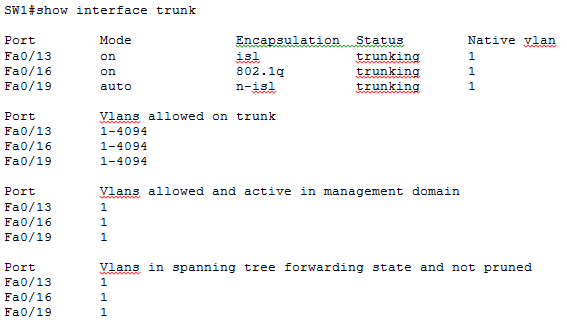
Nell’output sopra del comando mostra il trunk dell’interfaccia su SW1, puoi vedere tre interfacce elencate nella colonna Porta come previsto. Nella colonna Modalità puoi vedere che Fa0 / 13 e Fa0 / 16 sono in modalità attiva mentre Fa0 / 19 è in modalità automatica . Ciò è coerente con il fatto che Fa0 / 13 e Fa0 / 16 sono configurati manualmente come trunk mentre Fa0 / 19 ha DTP in esecuzione su di esso. Passiamo alla colonna Incapsulamento ora dove vedi l’incapsulamento per Fa0 / 13 e Fa0 / 16 è isl e 802.1q rispettivamente. L’incapsulamento per Fa0 / 19 è elencato come n-isl o ISL negoziata. Ciò significa che DTP era in esecuzione su questa interfaccia e la negoziazione ha comportato la formazione di un trunk con incapsulamento ISL.
Passiamo ora a SW2 e vediamo come si sono formati i trunk.
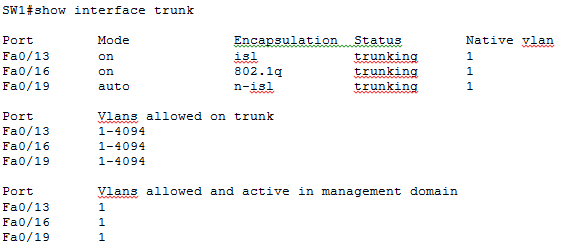
Passiamo ora a SW3 e verifichiamo il trunking.
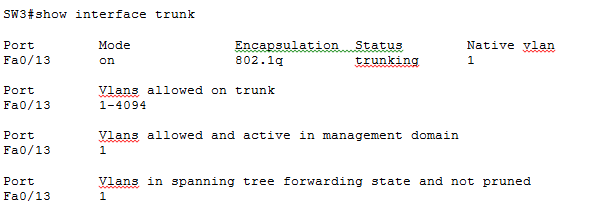
Infine, passiamo a SW2 e vediamo come si sono formati i trunk.
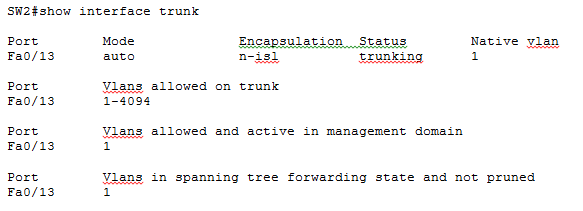
Questo è stato uno dei tanti esempi, ma abbiamo imparato come creare e verificare il trunking usando metodi diversi. C’è qualche ulteriore messa a punto che può essere eseguita sui collegamenti trunk come mostrato di seguito:
SW1 (config-if) #switchport trunk?
consentito Imposta le caratteristiche VLAN consentite quando l’interfaccia è in modalità trunking
incapsulamento Imposta l’incapsulamento del trunking quando l’interfaccia è in modalità trunking
native Imposta le caratteristiche native del trunking quando l’interfaccia è in modalità trunking
potatura Impostare le caratteristiche della VLAN di potatura quando l’interfaccia è in modalità trunking
Definizione delle VLAN consentite su un trunk
Per impostazione predefinita, su un collegamento trunk è consentito l’intero intervallo di VLAN da 1 a 4094. Ma puoi consentire in modo selettivo le VLAN su un trunk mentre non consente ad altri di utilizzare il comando switchport trunk consentito vlan :
SW1 (config) #interfaccia Fa0 / 16
SW1 (config-if) #switchport trunk consentito vlan?
ID VLAN WORD delle VLAN consentite quando questa porta è in modalità trunking
aggiungi aggiungi VLAN all’elenco corrente
tutte le VLAN
tranne tutte le VLAN tranne le seguenti
nessuna nessuna VLAN
rimuovi VLAN dall’elenco corrente
SW1 (config-if) #switchport trunk consentito vlan 1,10,20,30,40,50
Il comando sopra consentirà solo VLAN 1,10, 20, 30, 40 e 50 sul trunk, mentre non consente tutti gli altri. La configurazione può essere verificata usando il comando mostra l’interfaccia trunk :
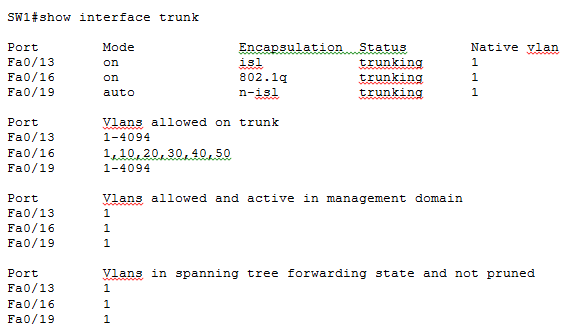
Modifica della VLAN nativa del trunk
La VLAN nativa è una VLAN i cui frame non sono contrassegnati con l’incapsulamento 802.1Q prima di inviare un trunk 802.1Q. La VLAN nativa deve corrispondere su entrambe le estremità di un collegamento trunk poiché l’estremità ricevente interpreterebbe qualsiasi frame ricevuto senza tag su un trunk 802.1Q come appartenente alla VLAN nativa. È possibile modificare la VLAN nativa utilizzando il comando vlan nativo del trunk switchport .
Cambiamo il vlan nativo prima su Fa0 / 16 di SW1 e poi su Fa0 / 13 di SW2 per completare la configurazione.
SW1 (config) #interfaccia Fa0 / 16
SW1 (config-if) #switchport trunk native vlan 10
SW2 (config) #interfaccia Fa0 / 13
SW2 (config-if) #switchport trunk native vlan 10
Puoi verificare la configurazione usando il buon vecchio comando trunk dell’interfaccia show su SW1 e SW2. L’output su SW1 è simile al seguente: